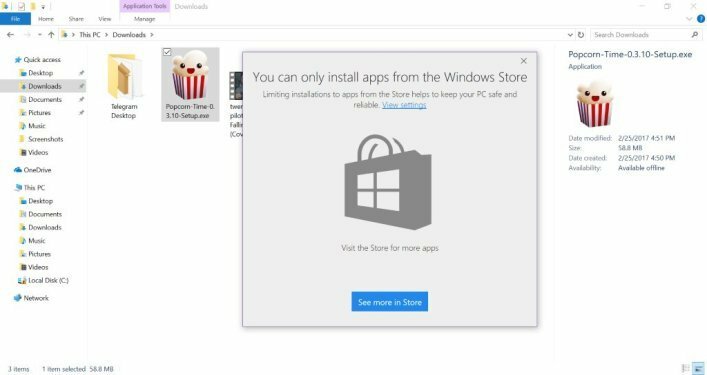ზოგიერთი აპლიკაციისთვის ჩვეულებრივი მოვლენაა, რომ არ რეაგირებს სკალირების ცვლილებებზე
- თავიდანვე გაითვალისწინეთ, რომ ეკრანის მასშტაბირება არ ამცირებს ეკრანის გარჩევადობას.
- გრაფიკის მოძველებულმა დრაივერებმა შეიძლება გამოიწვიოს აპებმა არ უპასუხონ სკალირების ცვლილებებზე.
- დარწმუნებული იყავით, რომ აპების დახურვასა და ხელახლა გახსნას შეუძლია პრობლემის მოგვარება.

Xდააინსტალირეთ ჩამოტვირთვის ფაილზე დაწკაპუნებით
ეს პროგრამული უზრუნველყოფა დაიცავს თქვენს დრაივერებს და ამგვარად დაიცავს თქვენ კომპიუტერის საერთო შეცდომებისა და ტექნიკის უკმარისობისგან. შეამოწმეთ ყველა თქვენი დრაივერი ახლა 3 მარტივი ნაბიჯით:
- ჩამოტვირთეთ DriverFix (დამოწმებული ჩამოტვირთვის ფაილი).
- დააწკაპუნეთ სკანირების დაწყება ყველა პრობლემური დრაივერის მოსაძებნად.
- დააწკაპუნეთ დრაივერების განახლება ახალი ვერსიების მისაღებად და სისტემის გაუმართაობის თავიდან ასაცილებლად.
- DriverFix ჩამოტვირთულია 0 მკითხველი ამ თვეში.
არსებობს ეკრანის სხვადასხვა ზომა და გარჩევადობა, რაც ნიშნავს, რომ ჩემი ეკრანის ზომები შეიძლება განსხვავდებოდეს თქვენგან. თუმცა, Windows-ს აქვს ჩაშენებული ფუნქცია სახელწოდებით მასშტაბი.
ის საშუალებას გაძლევთ დააკონფიგურიროთ შრიფტის ზომა, აპლიკაციის ჩვენება, გარჩევადობა და სხვა ვიზუალური შინაარსი. მიუხედავად ამისა, არის გარკვეული სირთულეები, რომლებიც შეიძლება შეხვდეთ ამ ფუნქციას ზოგიერთ აპლიკაციაში.
ასე რომ, აუცილებელია იმის გაგება, თუ რა უნდა გააკეთოს, თუ ზოგიერთი აპლიკაცია არ პასუხობს სკალირების ცვლილებებს. ანალოგიურად, ჩვენ განვიხილავთ, თუ როგორ უნდა მოვაგვაროთ სკალირების პრობლემები Windows 10/11-ში.
რატომ არ არის რეკომენდებული საბაჟო მასშტაბირება?
მორგებული სკალირება კარგი ვარიანტია მხედველობის პრობლემების მქონე ადამიანებისთვის და მათთვის, ვისაც სურს თვალის შემსუბუქება დაძაბულობისგან.
თუმცა, ზოგიერთ აპში ან პროგრამაში მორგებულმა სკალირებამ შეიძლება გამოიწვიოს ისეთი პრობლემები, როგორიცაა შრიფტის წაკითხვის შეუძლებლობა ან დეფორმაციები. ეს იმიტომ ხდება, რომ ზოგიერთი დისპლეი შექმნილია სკალირების ფუნქციის მხარდასაჭერად. ასე რომ, მასზე მორგებული სკალირების იძულებით შესაძლებელია ტექსტის ამოკვეთისა და შრიფტების შერწყმა.
რატომ არ რეაგირებს ზოგიერთი აპლიკაცია მასშტაბურ ცვლილებებზე?
- სკალირების მხარდაუჭერელი ფუნქცია: ზოგიერთ აპს ნაგულისხმევად არ აქვს მორგებული სკალირების ფუნქციების მხარდაჭერა. ეს ნიშნავს, რომ დეველოპერებმა არ მისცეს მომხმარებლებს უფლება შეცვალონ მისი ჩვენების ხარისხი. ამიტომ, ის არ მოერგება სისტემის პარამეტრებს. ასევე, აპმა შეიძლება არ უპასუხოს სკალირების ცვლილებებს, თუ ეკრანის შრიფტი და გარჩევადობა არ არის დაყენებული ცვლილებამდე.
- მოძველებული ეკრანის დრაივერები/Windows: Windows იყენებს დრაივერებს დისპლეის გრაფიკული აპარატურის მუშაობისა და კონტროლისთვის. თუმცა, თუ ეს დრაივერი ხდება ძველი და მოძველებული, ამან შეიძლება გამოიწვიოს სირთულეები ზოგიერთ აპლიკაციაში. გარდა ამისა, მოძველებულმა Windows-მა შეიძლება გავლენა მოახდინოს თქვენს კომპიუტერზე. მას შეუძლია ხელი შეუშალოს მის ფუნქციონირებას ზოგიერთ აპთან და გამოიწვიოს Windows 11-ის სკალირების პრობლემები.
- მოძველებული აპლიკაცია: პრობლემა არ არის მხოლოდ მოწყობილობიდან, თუ ზოგიერთი აპლიკაცია არ პასუხობს სკალირების ცვლილებებს. თუმცა, ზოგიერთი აპი არასწორად იქცევა, როდესაც ისინი არ არის განახლებული და შეიძლება ხელი შეუშალოს მათ რეაგირებას თქვენ მიერ დაყენებულ სკალირების ცვლილებებზე.
როგორ გავასწორო აპები, რომლებიც არ პასუხობენ სკალირების ცვლილებებს?
1. დახურეთ და ხელახლა გაუშვით აპლიკაცია
აპლიკაციას შეუძლია გაუმართავი ფუნქციონირება, თუ რამე არასწორია ან როდესაც არის პრობლემა მისი გაშვებისას. თუმცა, ზოგიერთი აპი არ რეაგირებს მასშტაბურ ცვლილებებზე, სანამ არ დახურავთ და არ გახსნით მათ.
ასე რომ, დახურეთ და ხელახლა გაუშვით აპი, რათა ნახოთ, შენარჩუნებულია თუ არა პრობლემები „აპები არ რეაგირებენ მასშტაბურ ცვლილებებზე“.
2. გრაფიკის დრაივერების განახლება
- დააჭირეთ ფანჯრები + რ გასაღებები ერთდროულად მოთხოვნის გაუშვით დიალოგური ფანჯარა.
- ჩაწერეთ შემდეგი საძიებო სივრცეში: devmgmt.msc, შემდეგ დააწკაპუნეთ კარგი ღილაკი.
- ძიების შედეგებიდან დააწკაპუნეთ ჩვენების გადამყვანები.

- აირჩიეთ მძღოლი ჩამოსაშლელი მენიუდან და დააწკაპუნეთ მასზე მარჯვენა ღილაკით.
- დააწკაპუნეთ დრაივერის განახლება პროგრამული უზრუნველყოფის ვარიანტი, შემდეგ აირჩიეთ ავტომატურად მოძებნეთ განახლებული დრაივერის პროგრამა.

Windows ავტომატურად ჩამოტვირთავს და დააინსტალირებს დრაივერის განახლებებს, თუ ისინი ხელმისაწვდომია. გარდა ამისა, შეგიძლიათ გამოიყენოთ DriverFix ყველა უახლესი დრაივერის ავტომატურად ჩამოსატვირთად, ვიდრე ცალკე ჩამოტვირთვისთვის.
⇒მიიღეთ DriverFix
3. განაახლეთ აპები, რომლებიც არ პასუხობენ სკალირების ცვლილებებს
- გაშვება Microsoft Store.
- დააწკაპუნეთ მენიუს ღილაკი ეკრანის ზედა მარჯვენა კუთხეში და აირჩიეთ ჩამოტვირთვები და განახლებები.

- გადადით აპლიკაცია გსურთ განახლება და დააწკაპუნეთ მიიღეთ განახლებები.
თუ აპისთვის ხელმისაწვდომია რაიმე განახლება, Windows ავტომატურად მოძებნის და დააინსტალირებს მას.
როგორ დავაძალო ეკრანის მასშტაბირება?
- დააჭირეთ ფანჯრები გასაღები + მე გაშვება პარამეტრების აპი და დააწკაპუნეთ სისტემა.

- აირჩიეთ ჩვენების ვარიანტი.
- გადადით მასშტაბი და განლაგება ჩანართი.
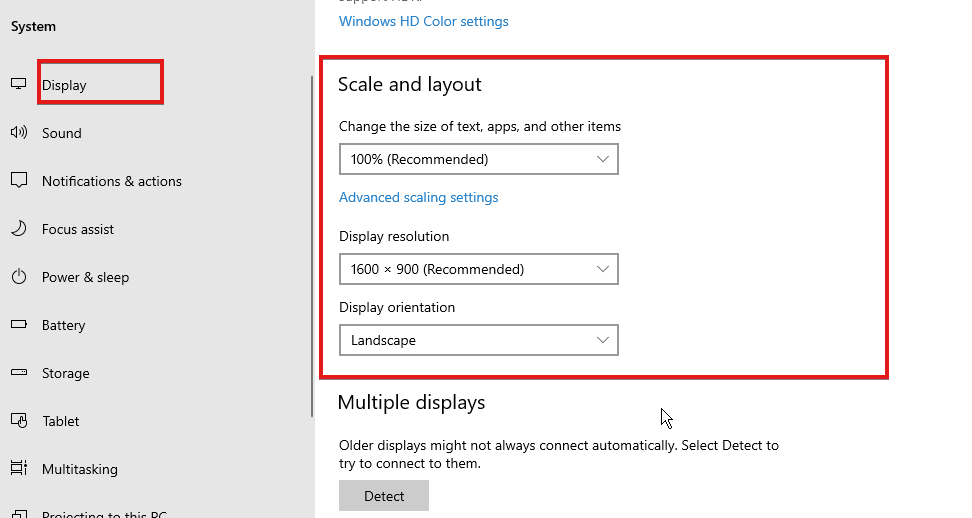
- დააწკაპუნეთ ჩამოსაშლელ ღილაკზე, რათა გააფართოვოთ ფუნქციები, რომელთა რეგულირებაც გსურთ.
გადატვირთეთ კომპიუტერი თქვენს მიერ განხორციელებული ცვლილებების შესანახად.
- როგორ შევქმნათ მობილური ცხელი წერტილი Windows 11-ზე
- არ შეგიძლიათ VPN-თან დაკავშირება Windows 10-ში? აი, როგორ განბლოკოთ იგი
- 4 საუკეთესო კროს-პლატფორმული ჭადრაკის აპლიკაცია ჭადრაკის სათამაშოდ ნებისმიერ მოწყობილობაზე
ეკრანის მასშტაბირება უფრო დაბალი გარჩევადობაა?
სკალირება და ეკრანის გარჩევადობა სხვადასხვა მახასიათებელია. თქვენი ეკრანის მასშტაბურობისას, ეს გავლენას ახდენს თქვენი ეკრანის ზომაზე. რეზოლუცია ეხება გამოსახულების ხარისხს. ამრიგად, ეკრანის მასშტაბირება არ ახდენს გავლენას რეზოლუციის პიქსელების რაოდენობაზე.
საბოლოო ჯამში, აპები, როგორიცაა Chrome, საჭიროებს შესწორებებს სკალირების პრობლემებისთვის. ამიტომ, ჩვენ გირჩევთ, რომ მომხმარებლებს შეამოწმონ ჩვენი სტატია Chrome-ის მასშტაბირებისა და მასშტაბირების პრობლემების გამოსწორების გზები.
ასევე, შეგიძლიათ წაიკითხოთ ჩვენი სტატია შესრულების შედარება GPU სკალირებასა და ეკრანის სკალირებას შორის.
 ჯერ კიდევ გაქვთ პრობლემები?გაასწორეთ ისინი ამ ხელსაწყოთი:
ჯერ კიდევ გაქვთ პრობლემები?გაასწორეთ ისინი ამ ხელსაწყოთი:
- ჩამოტვირთეთ ეს PC Repair Tool შესანიშნავად შეფასდა TrustPilot.com-ზე (ჩამოტვირთვა იწყება ამ გვერდზე).
- დააწკაპუნეთ სკანირების დაწყება ვინდოუსის პრობლემების პოვნა, რამაც შეიძლება გამოიწვიოს კომპიუტერის პრობლემები.
- დააწკაპუნეთ შეკეთება ყველა დაპატენტებულ ტექნოლოგიებთან დაკავშირებული პრობლემების გადასაჭრელად (ექსკლუზიური ფასდაკლება ჩვენი მკითხველებისთვის).
Restoro ჩამოტვირთულია 0 მკითხველი ამ თვეში.